- Microsoft Forms je program v sistemu Office 365, ki uporabnikom omogoča ustvarjanje anket, anket, obrazcev in drugega za namene zbiranja podatkov.
- Ena uporabna funkcija Microsoft Forms je možnost nalaganja datoteke, vendar ne bo vidna, če obrazec delite zunaj.
- Prepričajte se, da je možnost nalaganja datoteke omogočena, tako da prilagodite možnosti skupne rabe obrazcev ali se premaknete na skupinske obrazce.
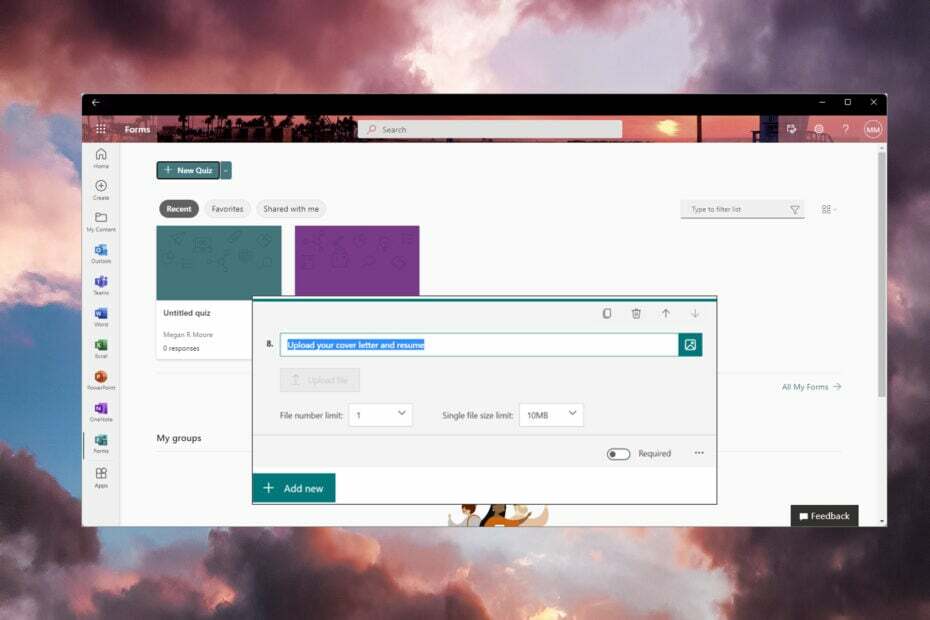
Uporabniki so pred kratkim poročali, da nimajo dostopa do funkcije za nalaganje datotek na obrazcih. Možnost se sploh ne prikaže ali pa je zatemnjena in ni na voljo.
Microsoft Forms je del Office 365 in uporabnikom omogoča ustvarjanje obrazcev in vprašalnikov. Številne organizacije in ustanove uporabljajo Microsoft Forms za izdelavo anket, kvizov, anket in še več.
Podatke, zbrane iz obrazcev, lahko izvozite v Microsoft Excel, da preprosto sledite zbranim informacijam. Funkcija za nalaganje datotek je ena najbolj uporabnih funkcij za te obrazce. Nadaljujte z branjem, če možnost nalaganja datoteke ni vidna v obrazcih Microsft.
Kako omogočim nalaganje datotek v Microsoft Forms?
- V Microsoft Forms kliknite tri pike v zgornjem desnem kotu.

- Izberite Nastavitve.
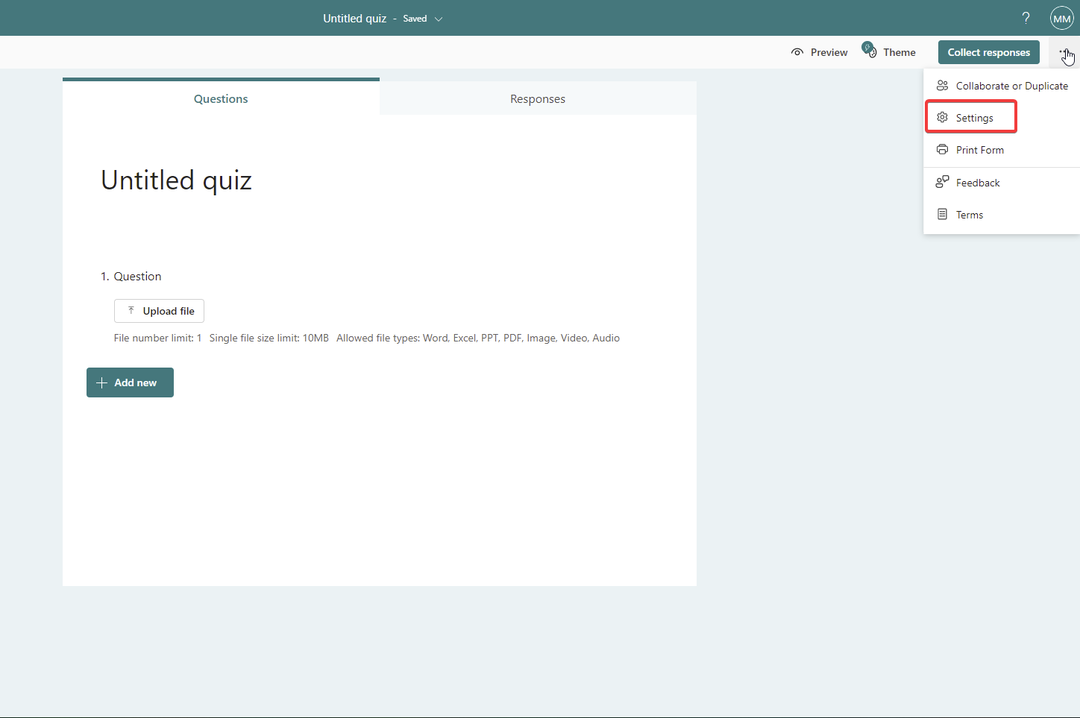
- Spodaj Kdo lahko izpolni obrazec, spremeni iz Vsak se lahko odzove do Samo ljudje v moji organizaciji se lahko odzovejo.
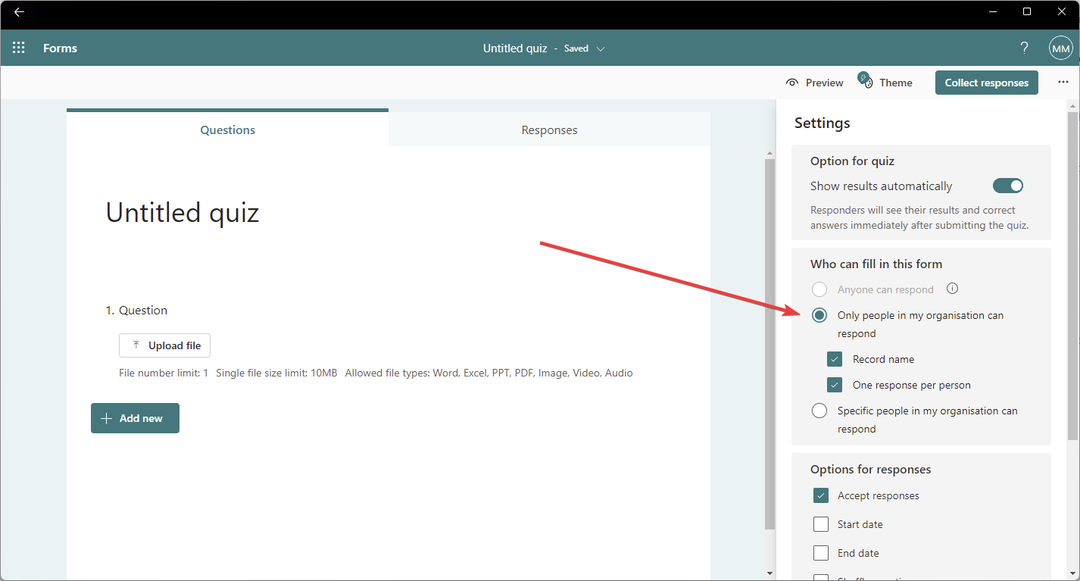
Če so vaše nastavitve skupne rabe nastavljene na skupno rabo s kom, potem možnost datoteke ne bo na voljo. Ko so nastavitve skupne rabe prilagojene za skupno rabo z ljudmi v vaši organizaciji, možnost nalaganja datotek ne bo več zatemnjena.
Kako popravim možnost nalaganja datotek v Microsoft Forms?
1. Prilagodite nastavitve skupne rabe
Kot je navedeno zgoraj, se prepričajte, da imate omogočeno funkcijo nalaganja datotek, tako da prilagodite nastavitve skupne rabe iz kdorkoli kateremu koli Samo ljudje v moji organizaciji se lahko odzovejo oz Določeni ljudje v moji organizaciji se lahko odzovejo.
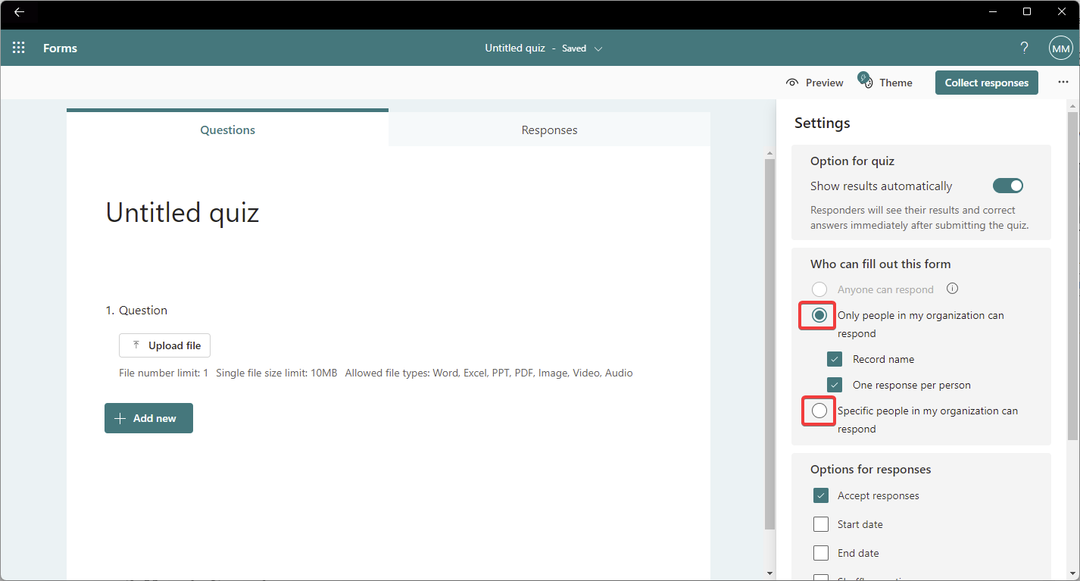
Upoštevajte, da bo gumb za nalaganje datoteke prikazan sivo za vas, avtorja, ko urejate obrazec, ne pa za udeležence.
Funkcija nalaganja datotek na Microsoftovih forumih je na voljo samo za interno uporabo, kar pomeni, da imajo dostop do nje samo osebe v vaši organizaciji.
Ko prilagodite te nastavitve, se poskusite odjaviti in znova prijaviti, če ugotovite, da še vedno ne deluje.
- 9 najboljših programov za ustvarjanje obrazcev
- 2 načina za vrnitev dovoljenja za ogled v Microsoftovih obrazcih
- 5 načinov za Microsoftove obrazce, ko se ne odprejo
2. Premaknite se na skupinske obrazce
- V Microsoft Forms kliknite tri pike v spodnjem desnem kotu obrazca ali kviza.
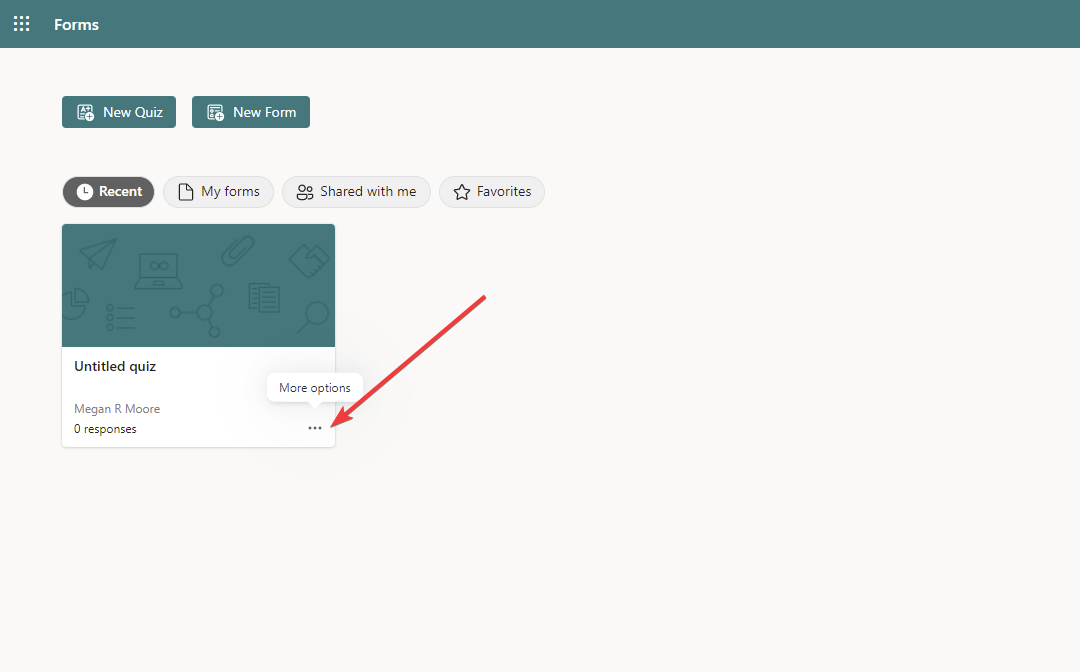
- Izberite Premakni se v skupino.
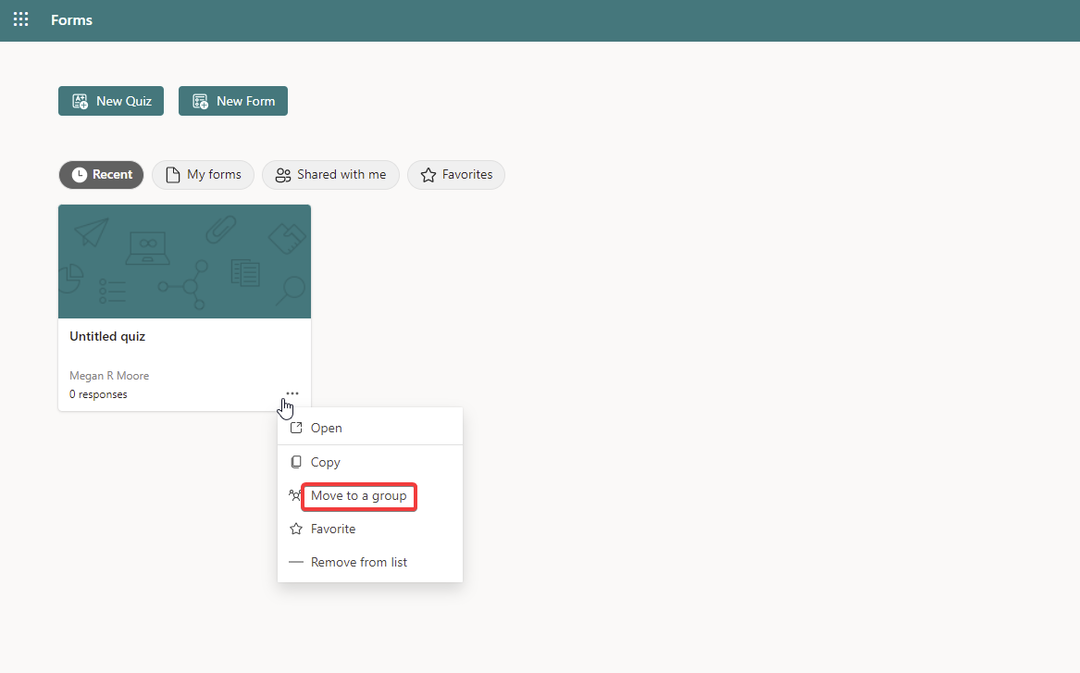
- Izberite cilj in kliknite Premakni se.
Uporabniki so poročali, da se možnost za nalaganje datoteke ne prikaže ali je siva, ko urejate obrazec kot sodelavec. Poskusite premakniti obrazec v Skupinski obrazci, da drugim članom skupine omogočite urejanje in rešite to težavo.
Če Microsoftovi obrazci nimajo možnosti nalaganja, vam lahko pri roki programske opreme za varnostno kopiranje prihranite veliko časa in truda. Če niste prepričani, kje začeti, boste morda želeli poskusiti Adobe Acrobat DC, odlično orodje za ustvarjanje obrazcev, ki jih je mogoče izpolniti, njihovo objavo na spletu in upravljanje podatkov v realnem času na enem mestu.
Upamo, da so zgornje rešitve pomagale rešiti možnost nalaganja datoteke, ki ni prikazana v Microsoft Forms. Za težave na Microsoft Forms ne prikazuje vseh vprašanj, ponujamo rešitve tudi za to.
V spodnjih komentarjih nam sporočite, kateri od zgornjih korakov je bil učinkovit za vas ali če ste težavo rešili z rešitvijo, ki ni navedena.
 Imate še vedno težave?Popravite jih s tem orodjem:
Imate še vedno težave?Popravite jih s tem orodjem:
- Prenesite to orodje za popravilo računalnika ocenjeno odlično na TrustPilot.com (prenos se začne na tej strani).
- Kliknite Začnite skeniranje da poiščete težave z operacijskim sistemom Windows, ki bi lahko povzročile težave z računalnikom.
- Kliknite Popravi vse za odpravljanje težav s patentiranimi tehnologijami (Ekskluzivni popust za naše bralce).
Restoro je prenesel 0 bralci ta mesec.


